手動で入力して予約する(日時指定予約)

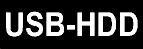

番組表が利用できない番組を録画予約したいときに、手動で番組を録画予約できます。
準備
USBハードディスクに録画するときは、USB 1 通常録画(HDD用)端子
にUSBハードディスクまたはSeeQVaultハードディスクをつないでおくUSBハードディスク/SeeQVaultハードディスクをつなぐ
1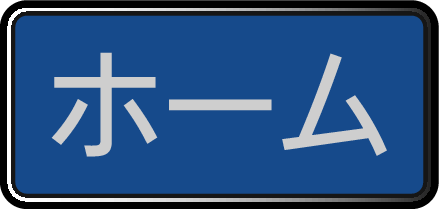 を押して、番組を録画するを選ぶ
を押して、番組を録画するを選ぶ
2予約一覧を選んで を押す
を押す
番組表を表示中に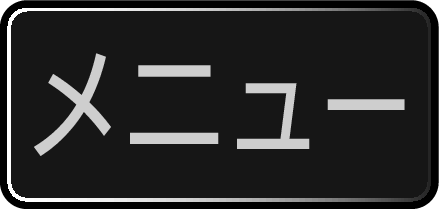 を押して、予約一覧を選んで操作することもできます。
を押して、予約一覧を選んで操作することもできます。
3 を押す
を押す
録画予約設定が表示されます。
予約一覧 [
[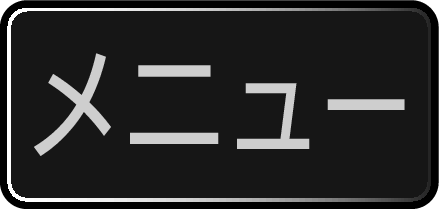
 新規予約を選んで
新規予約を選んで を押して操作することもできます。
を押して操作することもできます。
4各項目を選んで設定する
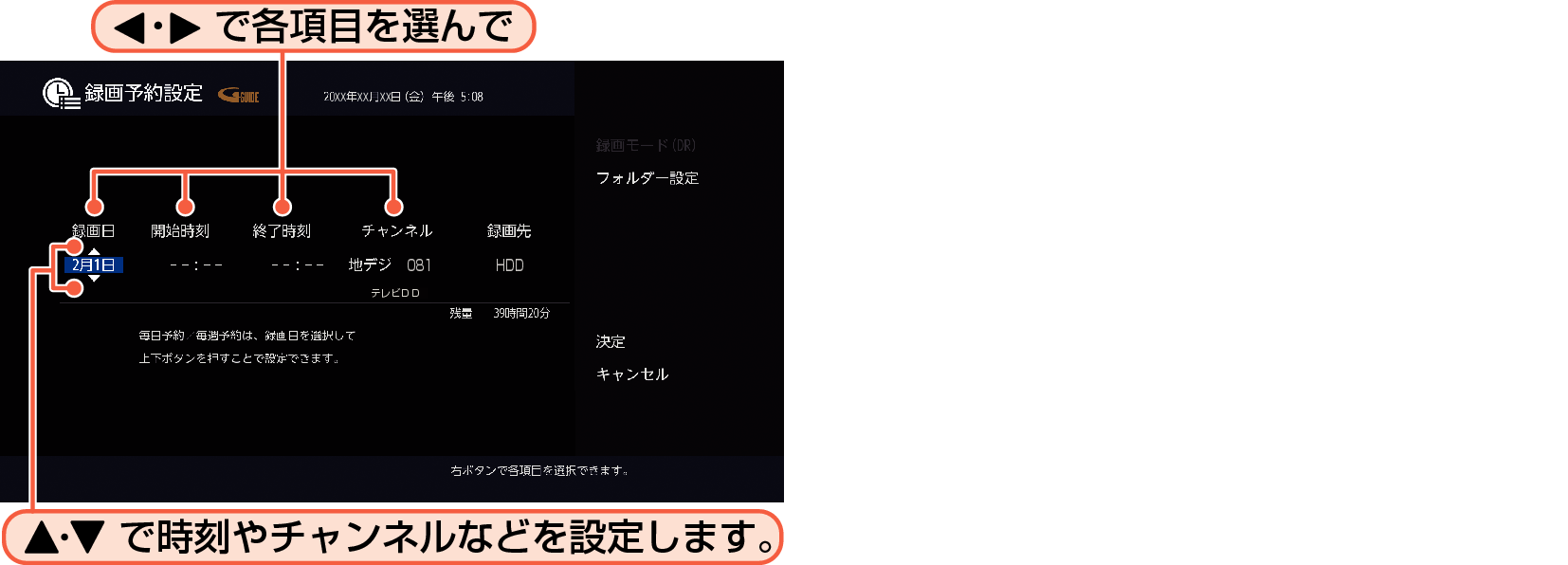
昼の12時は「午後00:00」に、夜の12時は「午前00:00」に合わせてください。
毎週/毎日録画をするときは
録画日のところで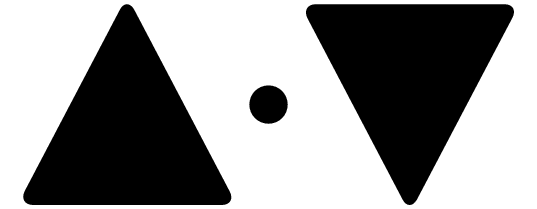 を押していくと、毎日、火~土、月~土、月~金、毎週○(○は録画予約する番組の曜日が表示されます)などを選べます。
を押していくと、毎日、火~土、月~土、月~金、毎週○(○は録画予約する番組の曜日が表示されます)などを選べます。
5設定内容を変更したい項目を選んで を押す
を押す
お好みに合わせて以下の項目を変更してください。
録画予約設定で設定できる項目一覧
|
録画先 |
HDD |
|
USB-HDD○:XXX※1、※2 |
|
|
SeeQVault-HDD○:XXX※1、※3 |
|
|
HDMI○:XXX※1、※3 |
※1 [USB-HDD]、[SeeQVault-HDD]の「○」は番号、「X」はUSBハードディスク名を表示します。
※2 4K放送の場合はUSB3.0対応のUSBハードディスクのみ選択可能です。
※3 4K放送の場合は選択できません。
|
フォルダー設定 |
すべて(指定しない) |
|
新規フォルダー |
|
|
作成したフォルダー |
すべて(指定しない)を選ぶと
すべておよびジャンルに保存されます。
新規フォルダーを選ぶと
お好みの名前のフォルダーを作成できます。
 文字入力のしかた
文字入力のしかた
録画モードについて
当社製のレコーダーと接続している場合は、HDMI-CEC機能を利用することでレコーダーへ録画予約が可能です。その際、任意の録画モードに設定できます
|
DR |
1倍 |
|
AF |
2倍 |
|
AN |
3倍 |
|
AS |
4倍 |
|
AL |
5.5倍 |
|
AE |
12倍 |
ハードディスク/USBハードディスクに録画する場合は、録画モードの設定はできません。
6すべて設定が終わったら、決定を選んで を押す
を押す
予約が確定し、予約一覧に戻ります。
設定が終わったら、 を押してください。
を押してください。
本機を使用しないときは、電源をオフにすることをおすすめします。(電源がオフの状態でも予約録画は実行されます。)
予約が重なったときは
「予約が重なったときは」をご覧ください。予約が重なったときは
他の番組を続けて予約するときは
手順  ~
~  を繰り返す
を繰り返す
予約は200件まで登録できます。ハードディスクとUSBハードディスクへの1番組あたりの録画可能時間は15時間です。